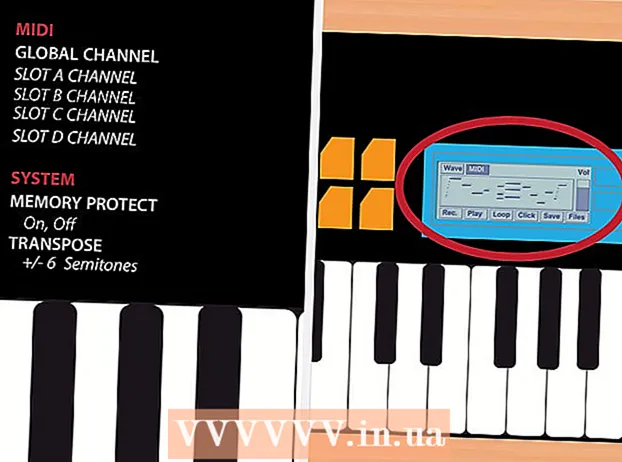Аутор:
Judy Howell
Датум Стварања:
25 Јули 2021
Ажурирати Датум:
1 Јули 2024

Садржај
- На корак
- Метод 1 од 4: Коришћење блок локације
- Метод 2 од 4: Коришћење веб дадиље
- Метод 3 од 4: Коришћење СтаиФоцусд
- Метод 4 од 4: Коришћење блокаде веб локација (Бета)
- Савети
Гоогле Цхроме нема уграђену могућност блокирања одређених веб локација; међутим, можете да преузмете разне додатке за Цхроме, који ће блокирати било коју назначену веб локацију. Проширења и додаци за Цхроме за блокирање веб локација могу се инсталирати из Цхроме веб продавнице.
На корак
Метод 1 од 4: Коришћење блок локације
 У Цхроме веб продавници идите на страницу Блокирај веб локацију на хттпс://цхроме.гоогле.цом/вебсторе/детаил/блоцк-сите/еиимнмиоипафцокбфикбљфдеојпцгбх?хл=ср.
У Цхроме веб продавници идите на страницу Блокирај веб локацију на хттпс://цхроме.гоогле.цом/вебсторе/детаил/блоцк-сите/еиимнмиоипафцокбфикбљфдеојпцгбх?хл=ср. Кликните на „Додај у Цхроме“, а затим на „Додај“ да бисте потврдили да желите да инсталирате додатак у Цхроме. Додатак ће бити инсталиран у Цхроме-у, а његова икона ће бити приказана десно од траке за адресу.
Кликните на „Додај у Цхроме“, а затим на „Додај“ да бисте потврдили да желите да инсталирате додатак у Цхроме. Додатак ће бити инсталиран у Цхроме-у, а његова икона ће бити приказана десно од траке за адресу.  Кликните на икону Блокирај локацију, а затим идите до менија Блокирање веб странице „Подешавања“.
Кликните на икону Блокирај локацију, а затим идите до менија Блокирање веб странице „Подешавања“. Унесите веб локацију или УРЛ који желите да блокирате у поље са ознаком „Листа блокираних локација“.
Унесите веб локацију или УРЛ који желите да блокирате у поље са ознаком „Листа блокираних локација“. Кликните на „Додај страницу“. Гоогле Цхроме је сада блокирао УРЛ који сте унели и приказаће се порука о грешци када корисник покуша да приступи овој одређеној веб локацији.
Кликните на „Додај страницу“. Гоогле Цхроме је сада блокирао УРЛ који сте унели и приказаће се порука о грешци када корисник покуша да приступи овој одређеној веб локацији.
Метод 2 од 4: Коришћење веб дадиље
 Идите на страницу Веб Нанни у Цхроме веб продавници хттпс://цхроме.гоогле.цом/вебсторе/детаил/веб-нанни/пбдфееацмбјблфбнкгкнимпгдикјхпха?хл=ср.
Идите на страницу Веб Нанни у Цхроме веб продавници хттпс://цхроме.гоогле.цом/вебсторе/детаил/веб-нанни/пбдфееацмбјблфбнкгкнимпгдикјхпха?хл=ср. Кликните на „Додај у Цхроме“, а затим на „Додај“ да бисте потврдили да желите да инсталирате Веб Нанни у Цхроме. Додатак ће бити инсталиран у Цхроме-у, а његова икона ће бити приказана десно од траке за адресу.
Кликните на „Додај у Цхроме“, а затим на „Додај“ да бисте потврдили да желите да инсталирате Веб Нанни у Цхроме. Додатак ће бити инсталиран у Цхроме-у, а његова икона ће бити приказана десно од траке за адресу.  Кликните на икону Веб Дадиља, а затим идите до менија „Подешавања“ Веб Дадиље.
Кликните на икону Веб Дадиља, а затим идите до менија „Подешавања“ Веб Дадиље. Унесите веб локацију или УРЛ који желите да блокирате у поље са ознаком „УРЛ адресе“.
Унесите веб локацију или УРЛ који желите да блокирате у поље са ознаком „УРЛ адресе“. Кликните на „Сачувај УРЛ“. Гоогле Цхроме је сада блокирао УРЛ који сте унели и приказаће се порука о грешци када корисник покуша да приступи овој одређеној веб локацији.
Кликните на „Сачувај УРЛ“. Гоогле Цхроме је сада блокирао УРЛ који сте унели и приказаће се порука о грешци када корисник покуша да приступи овој одређеној веб локацији.
Метод 3 од 4: Коришћење СтаиФоцусд
 Идите на страницу СтаиФоцусд у Цхроме веб продавници на хттпс://цхроме.гоогле.цом/вебсторе/детаил/стаифоцусд/лаанкејкбхбдхмипфмгцнгделахлфоји?хл=ср.
Идите на страницу СтаиФоцусд у Цхроме веб продавници на хттпс://цхроме.гоогле.цом/вебсторе/детаил/стаифоцусд/лаанкејкбхбдхмипфмгцнгделахлфоји?хл=ср. Кликните на „Додај у Цхроме“, а затим на „Додај“ да бисте потврдили да желите да инсталирате додатак у Цхроме. СтаиФоцусд је инсталиран у Цхроме-у, а икона се приказује десно од траке за адресу.
Кликните на „Додај у Цхроме“, а затим на „Додај“ да бисте потврдили да желите да инсталирате додатак у Цхроме. СтаиФоцусд је инсталиран у Цхроме-у, а икона се приказује десно од траке за адресу.  Дођите до веб локације или УРЛ адресе коју желите да блокирате у Цхроме-у.
Дођите до веб локације или УРЛ адресе коју желите да блокирате у Цхроме-у. Кликните икону СтаиФоцусд десно од траке за адресу, а затим кликните на „Блокирај целу ову веб локацију“. Гоогле Цхроме је сада блокирао УРЛ који сте унели и приказаће се порука о грешци када корисник покуша да приступи овој одређеној веб локацији.
Кликните икону СтаиФоцусд десно од траке за адресу, а затим кликните на „Блокирај целу ову веб локацију“. Гоогле Цхроме је сада блокирао УРЛ који сте унели и приказаће се порука о грешци када корисник покуша да приступи овој одређеној веб локацији.
Метод 4 од 4: Коришћење блокаде веб локација (Бета)
 Идите на страницу Блоцкер Вебсите (Бета) у Цхроме веб продавници на хттпс://цхроме.гоогле.цом/вебсторе/детаил/вебсите-блоцкер-бета/хцлгегипаехбигмбхдпфапмјадбалдиб?хл=ср.
Идите на страницу Блоцкер Вебсите (Бета) у Цхроме веб продавници на хттпс://цхроме.гоогле.цом/вебсторе/детаил/вебсите-блоцкер-бета/хцлгегипаехбигмбхдпфапмјадбалдиб?хл=ср. Кликните на „Додај у Цхроме“, а затим на „Додај“ да бисте потврдили да желите да инсталирате Блоцкер Вебсите у Цхроме. Додатак ће бити инсталиран у Цхроме-у, а његова икона ће бити приказана десно од траке за адресу.
Кликните на „Додај у Цхроме“, а затим на „Додај“ да бисте потврдили да желите да инсталирате Блоцкер Вебсите у Цхроме. Додатак ће бити инсталиран у Цхроме-у, а његова икона ће бити приказана десно од траке за адресу.  Дођите до веб локације или УРЛ адресе коју желите да блокирате у Цхроме-у.
Дођите до веб локације или УРЛ адресе коју желите да блокирате у Цхроме-у. Кликните на икону Блоцкер веб страница десно од траке за адресу, а затим кликните на „Блоцк Тхис“. Гоогле Цхроме је сада блокирао УРЛ који сте унели и приказаће се порука о грешци када корисник покуша да приступи овој одређеној веб локацији.
Кликните на икону Блоцкер веб страница десно од траке за адресу, а затим кликните на „Блоцк Тхис“. Гоогле Цхроме је сада блокирао УРЛ који сте унели и приказаће се порука о грешци када корисник покуша да приступи овој одређеној веб локацији.
Савети
- Престаните да вас ометате током целог дана инсталирањем додатка за блокирање веб локација и назначавањем када желите да блокирате одређене веб локације. На пример, ако желите да Фацебоок или ИоуТубе буду блокирани између 8:00 и 17:00 како би вас спречили да проводите време на овим веб локацијама, наведите та времена у подешавањима ад-н за блокирање.
- Користите додатке за блокирање веб локација како бисте спречили децу да приступају порно локацијама и другим неприкладним веб локацијама. Неки додаци вам омогућавају да поставите лозинку, што захтева да корисници унесу лозинку пре приступања одређеним блокираним локацијама. Ако желите да веб локације држите даље од своје деце, али одраслима и даље омогућавате да им приступе, можете поставити лозинку.